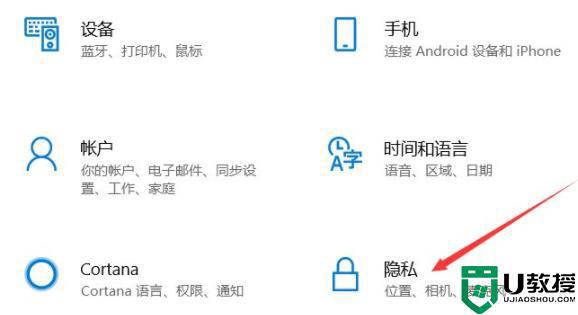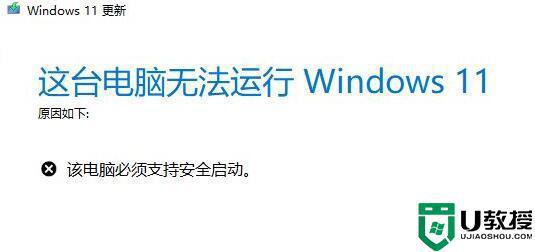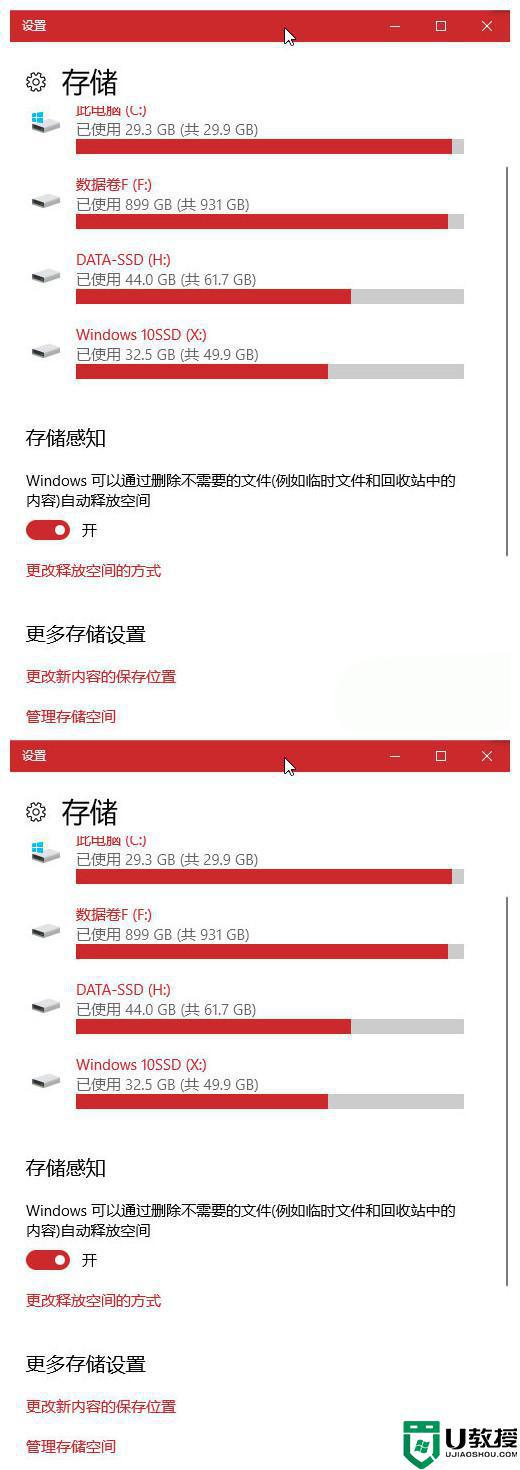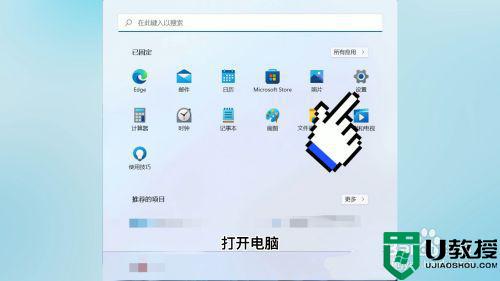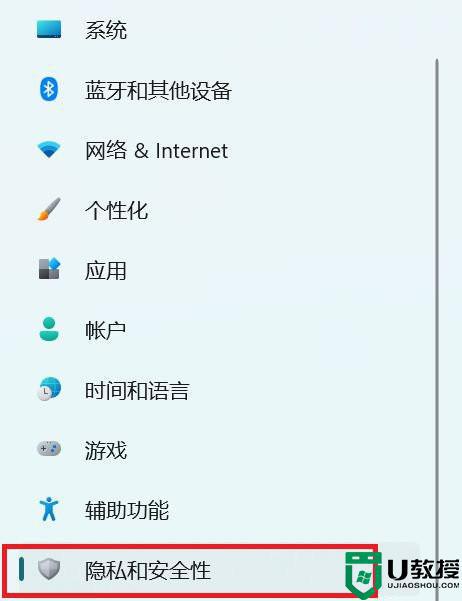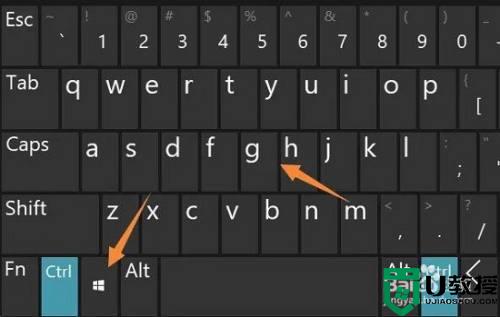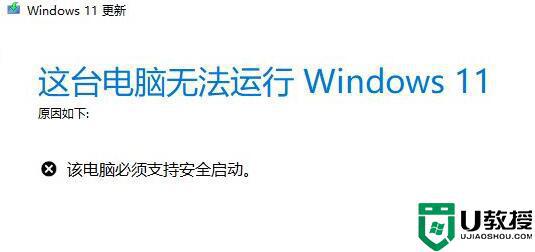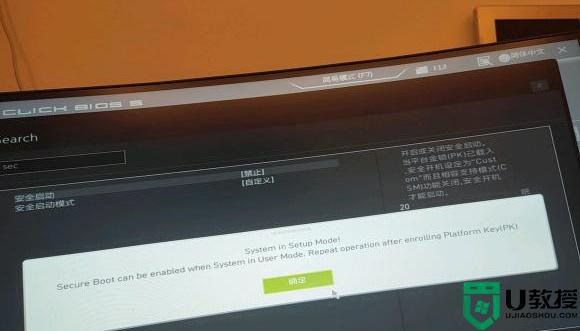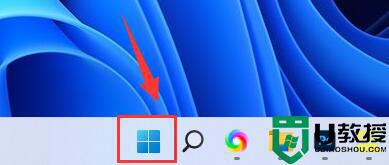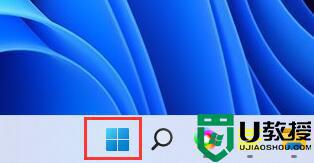win11 自动hdr功能如何开启 win11系统开启hdr的图文步骤
时间:2021-11-18作者:huige
hdr功能主要在播放流媒体时显示会更流畅清晰,与传统的SDR相比,在HDR下显示内容较为真实,但是一般默认是关闭的,很多win11系统用户不知道自动hdr功能如何开启,为了让大家看的清楚,本文这就给大家分享一下win11系统开启hdr的图文步骤吧。
具体步骤如下:
1、桌面点击开始按钮。
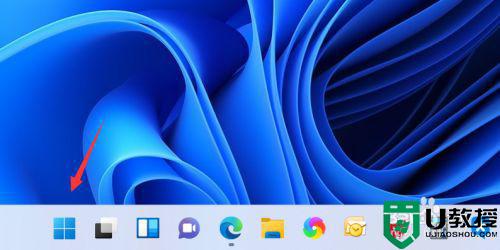
2、开始菜单点击设置。
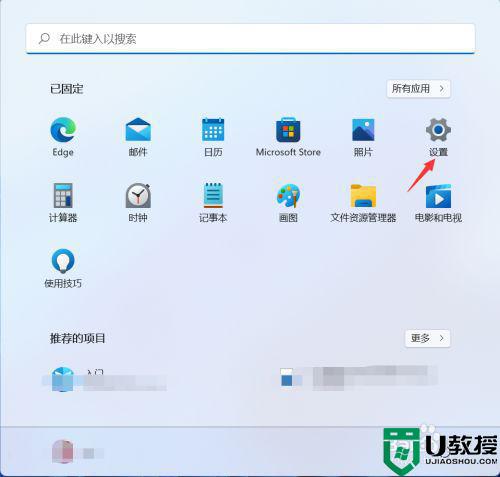
3、点击系统界面的显示进入。
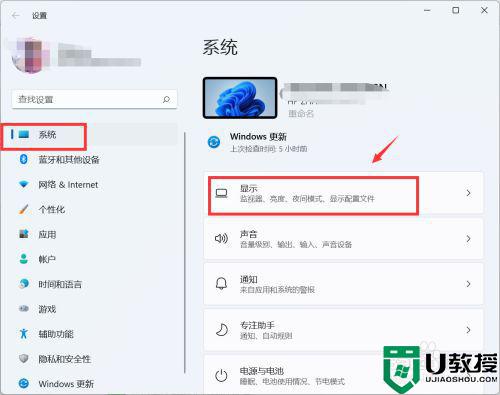
4、找到HDR选项进入。
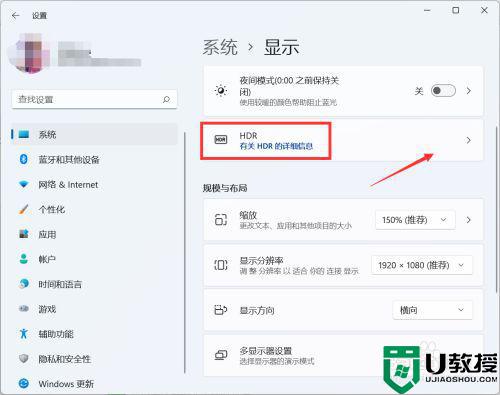
5、将流媒体HDR后面的开关打开即可。
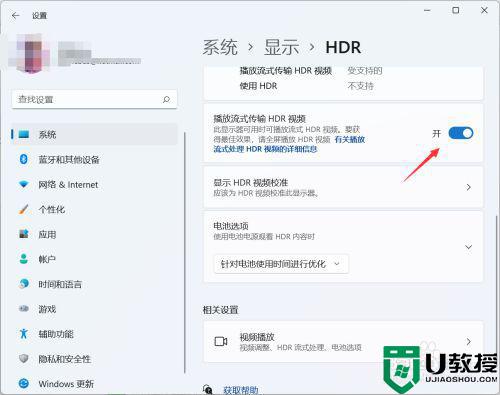
关于win11 自动hdr功能的详细开启方法就给大家讲解到这里了,有需要的用户们也可以按照上面的方法步骤来进行开启吧,希望帮助到大家。